בעת מחיקת נוסחה, תוצאת הנוסחה נמחקת גם היא. אם אין ברצונך למחוק את הערך, באפשרותך במקום זאת להסיר את הנוסחה בלבד.
מחיקת נוסחה
-
בחר את התא או את טווח התאים המכילים את הנוסחה.
-
הקש Delete.
מחיקת נוסחה אך שמירת התוצאות
לשם כך, עליך להעתיק את הנוסחה ולאחר מכן להדביק אותה באותו תא באמצעות האפשרות הדבק ערכים.
-
בחר את התא או את טווח התאים המכיל את הנוסחה.אם הנוסחה היא נוסחת מערך, עליך לבחור תחילה את כל התאים בטווח התאים המכיל את נוסחת המערך:
-
לחץ על תא בנוסחת המערך.
-
בכרטיסיה בית, בקבוצה עריכה, לחץ על חפש ובחר ולאחר מכן לחץ על מעבר אל.
-
לחצו על מיוחד.
-
לחץ על מערך נוכחי.
-
-
בכרטיסיה בית , בקבוצה לוח, לחץ על העתק

-
בכרטיסיה בית, בקבוצה לוח, לחץ על החץ תחת הדבק

מחיקת נוסחת מערך
כדי למחוק נוסחת מערך, הקפד לבחור את כל התאים בטווח התאים המכיל את נוסחת המערך. לשם כך:
-
לחץ על תא בנוסחת המערך.
-
בכרטיסיה בית, בקבוצה עריכה, לחץ על חפש ובחר ולאחר מכן לחץ על מעבר אל.
-
לחצו על מיוחד.
-
לחץ על מערך נוכחי.
-
הקש DELETE.
מחיקת נוסחה אך שמירת התוצאות
-
בחר את התא או את טווח התאים המכיל את הנוסחה.
-
לחץ על > הבית (או הקש Ctrl + C).
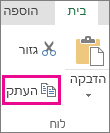
-
לחץ על > בית מתחת להדבקת > הדבקת ערכים.
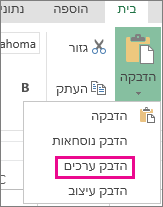
זקוק לעזרה נוספת?
תוכל תמיד לשאול מומחה ב- Excel Tech Community או לקבל תמיכה בקהילת Answers.










